Memahami integrasi formulir SharePoint
Sekarang Anda dapat dengan mudah Menyesuaikan Microsoft Lists atau formulir pustaka SharePoint dalam Power Apps. Di artikel ini, kita akan mempelajari rincian cara kerja formulir dan cara menyesuaikannya.
Jiika Anda telah menyesuaikan bentuk dari daftar , Anda mungkin menyadari bahwa bentuk yang dibuat secara default bekerja untuk semua operator, seperti membuat, menunjukkan, atau mengubah item. Ini dilakukan dengan bantuan formula yang dibuat dan kontrol SharePointIntegration.
Memahami formulir yang dibuat secara default
Bentuk yang dibuat secara default kontrol berikut dan default mereka yang sesuai:
FormScreen1 - Ini adalah layar yang memiliki bentuk.
SharePointForm1 - Ini adalah formulir yang digunakan untuk membuat, menunjukkan, atau mengubah item daftar.
DataSource - Daftar di mana formulir telah disesuaikan.
Item - Item yang telah dipilih dari daftar. Ini di pasang ke First() dalam daftar untuk kenyamanan Anda saat bekerja dalam Power Apps Studio.
If( IsBlank(SharePointIntegration.Selected) || IsEmpty(SharePointIntegration.Selected), First('*YourListName*'), SharePointIntegration.Selected )Tip
Pola rumus di atas (menggunakan
... SharePointDatasourceName.Selected) berfungsi untuk properti Item pada formulir. Lihat bagian di bawah ini untuk pola rumus agar dapat mengatur nilai rekaman SharePoint.
OnSuccess - Saat item dibuat atau disimpan, form diatur ulang dan SharePoint menyembunyikan formulirnya.
ResetForm(SharePointForm1); RequestHide()SharePointIntegration - Kontrol yang bertanggung jawab untuk aksi pengguna mengkomunikasikan antara SharePoint dan Power Apps.
DataSource - Daftar di mana formulir telah disesuaikan.
'YourListName'
OnNew - Memasang SharePointForm1 dalam mode baru.
NewForm(SharePointForm1)
OnView - Memasang SharePointForm1 dalam mode melihat.
ViewForm(SharePointForm1)
OnEdit - Sets SharePointForm1 dalam mode ubah.
EditForm(SharePointForm1)
OnSave - Mengumpulkan perubahan pada SharePointForm1. Pada pengumpulan yang berhasil dari bentuk, formula SharePointForm1.OnSuccess dijalankan.
SubmitForm(SharePointForm1)
OnCancel - Resets perubahan pada SharePointForm1. SharePoint selalu menyembunyikan formulir saat pengguna memilih Batal di SharePoint.
ResetForm(SharePointForm1)
Default ini memastikan bahwa formulir bekerja saat berjalan dalam SharePoint - mereka mengubah mode formulir Power Apps seperti mereka berinteraksi dengannya dalam SharePoint, dan mereka memastikan bahwa perubahan dikumpulkan kepada SharePoint.
Memahami kontrol SherePointIntegration
Kontrol SharePointIntegration mengkomunikasikan aksi pengguna antara SharePoint dan Power Apps.
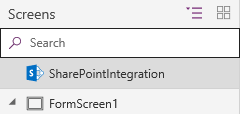
Catatan
Anda dapat mengakses properti dari kontrol SharePointIntegration hanya saat formulir berjalan dalam SharePoint, tidak saat Anda menyesuaikan bentuk dalam Power Apps Studio. Properti tersebut mungkin tidak tersedia pada OnStart atau OnVisible.
Kontrol SharePointIntegration control memiliki properti berikut:
Dipilih - Item yang terpilih dari daftar.
OnNew - Tindakan untuk dilakukan bila pengguna memilih tombol Baru atau membuka formulir Buat item di SharePoint.
OnView - Tindakan untuk dilakukan bila pengguna memilih tombol item atau membuka formulir detail item di SharePoint.
OnEdit - Tindakan untuk dilakukan bila pengguna memilih tombol Edit semua atau membuka formulir Edit item di SharePoint.
OnSave - Tindakan untuk dilakukan saat pengguna memilih tombol Simpan di SharePoint.
OnCancel - Tindakan untuk dilakukan saat pengguna memilih tombol Batalkan di SharePoint.
SelectedListItemID - ID barang untuk barang yang dipilih dalam daftar.
Sumber Data - Daftar yang berisi rekaman yang akan ditunjukkan, diubah, atau dibuat oleh bentuk. Jika Anda mengubah properti ini, properti Selected dan SelectedItemID mungkin berhenti bekerja.
Sesuaikan bentuk default
Sekarang Anda memiliki pengertian lebih baik dari bentuk yang dibuat secara default dan kontrol SharePointIntegration, Anda dapat mengubah formula untuk meneruskan menyesuaikan bentuk. Ini adalah beberapa hal untuk diingat saat Anda menyesuaikan bentuk:
Gunakan rumus OnSave dari kontrol SharePointIntegration ntuk menyesuaikan apa yang terjadi saat pengguna memilih Simpan di SharePoint. Jika Anda memiliki banyak bentuk, pastikan untuk mengumpulkan perubahan hanya untuk bentuk yang sedang digunakan.
Tip
Pasang nilai yang berbeda untuk sebuah variabel dalam formula OnNew, OnView, atau OnEdit. Anda dapat menggunakan variabel ini dalam formula OnSave untuk menentukan bagaimana bentuk digunakan.
Pastikan untuk memasukkan RequestHide() dalam formula OnSuccess dari semua bentuk Anda. Jika Anda lupa hal ini, SharePoint tidak akan tahu kapan harus menyembunyikan formulir. Selain itu, hindari menjalankan kode penting setelah memanggil RequestHide(), sehingga semua kode berjalan saat formulir masih terlihat dan dapat menjalankan logika.
Anda tidak dapat mengontrol penyembunyian formulir saat pengguna memilih Batal di SharePoint, jadi pastikan Anda mengatur ulang formulir dalam rumus OnCancel dari kontrol SharePointIntegration.
Properti untuk kontrol SharePointIntegration mungkin tidak tersedia dalam OnStart atau OnVisible, dan kejadian itu hanya sekali saat daftar dimuat. Anda dapat menggunakan formula OnNew, OnView, atau OnEdit untuk menjalankan logika sebelum bentuk ditunjukkan kepada pengguna tiap waktu.
Masalah umum objek SharePointIntegration
Bila nilai
SharepointIntegration.Selecteddiatur ke koleksi di properti OnView, maka nilai tersebut tidak menampilkan nilai terbaru. Cara yang disarankan untuk memperbaiki masalah ini adalah dengan menggunakanSharepointIntegration.SelectedListItemID, kemudian melakukan pencarian pada tabel untuk mendapatkan selectedRecord.Contohnya, untuk properti OnView:
Daripada:
Set( selectedItem, SharePointIntegration.Selected );Gunakan:
Set( selectedLookupItem, LookUp( YourSharepointIntegrationObject, ID=SharePointIntegration.SelectedListItemID ) );
Variabel koleksi tidak diatur ulang saat menutup formulir Power Apps dan status tetap ada untuk seluruh sesi. Itulah mengapa, jika ada kasus penggunaan dengan variabel harus diatur ulang, kosongkan variabel di properti OnView objek SharePointIntegration.
Jangan gunakan fungsi penting seperti Launch() di properti SharePointIntegration (seperti OnNew dan OnView). Penggunaan ini dapat menyebabkan perilaku tidak terduga karena aktivitas siklus hidup SharePointIntegration (seperti perubahan pemilihan) dapat terpicu di latar belakang bahkan saat formulir tidak terlihat.
Baca juga
- EditForm, NewForm, SubmitForm, ResetForm, dan ViewForm functions - fungsi formulir di Power Apps
- Fungsi RequestHide
- Skenario integrasi SharePoint
Catatan
Apa bahasa dokumentasi yang Anda inginkan? Lakukan survei singkat. (perlu diketahui bahwa survei ini dalam bahasa Inggris)
Survei akan berlangsung kurang lebih selama tujuh menit. Tidak ada data pribadi yang dikumpulkan (pernyataan privasi).
Saran dan Komentar
Segera hadir: Sepanjang tahun 2024 kami akan menghentikan penggunaan GitHub Issues sebagai mekanisme umpan balik untuk konten dan menggantinya dengan sistem umpan balik baru. Untuk mengetahui informasi selengkapnya, lihat: https://aka.ms/ContentUserFeedback.
Kirim dan lihat umpan balik untuk